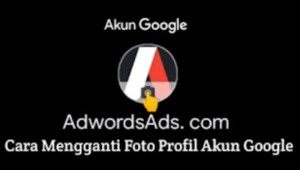
Cara Mengganti Foto Akun Google Cepat Dan Praktis
Daftar Isi
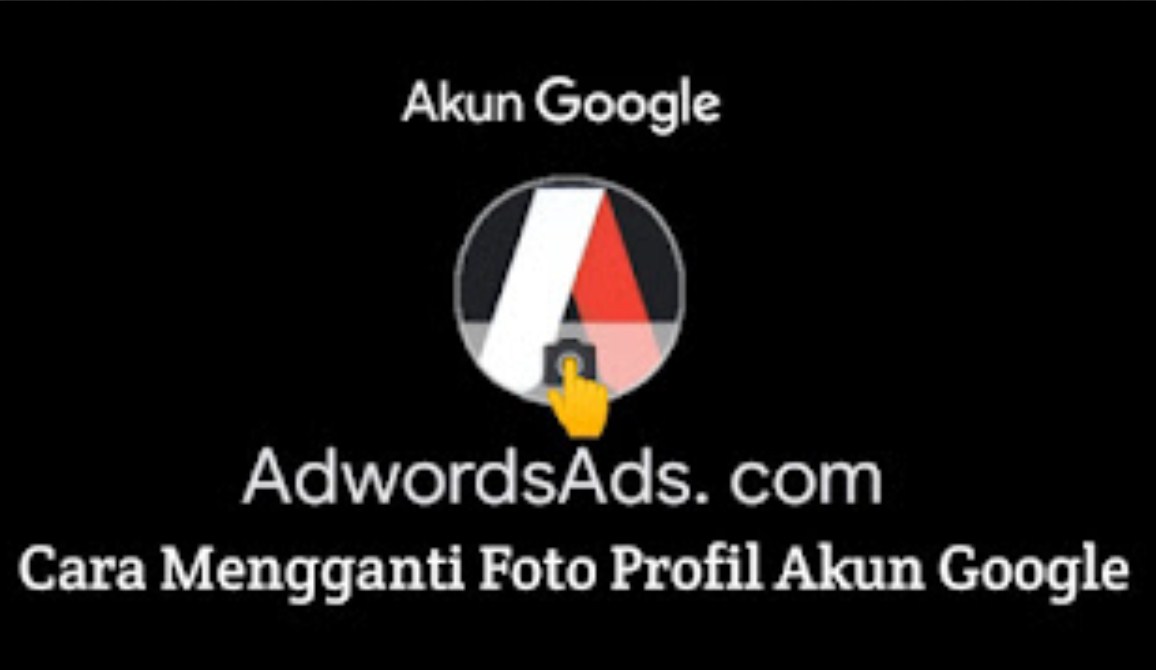
jagotutorial.com – Peran akun Google tentunya akan sangat bermanfaat untuk Anda, dengan memiliki akun Google maka kita dapat terhubung dengan semua layanan yang dimiliki oleh Google, seperti YouTube, Play Store, dan masih banyak lagi yang lainnya.
Untuk beberapa pengguna mungkin merasa bosan ketika melihat tampilan foto pada akun Google mereka, dan mungkin Anda juga pernah terpikirkan untuk mencari cara mengganti foto akun Google tersebut.
Selain untuk mempercantik tampilan supaya enak dilihat, peranan foto akun Google juga sangat penting untuk para pebisnis yang ingin memperlihatkan personal branding mereka. Lantas, bagaimana cara mengganti foto akun Google? Penasaran, bagaimana tutorialnya? Simak selengkapnya dibawah ini!
Cara Mengganti Foto Akun Google
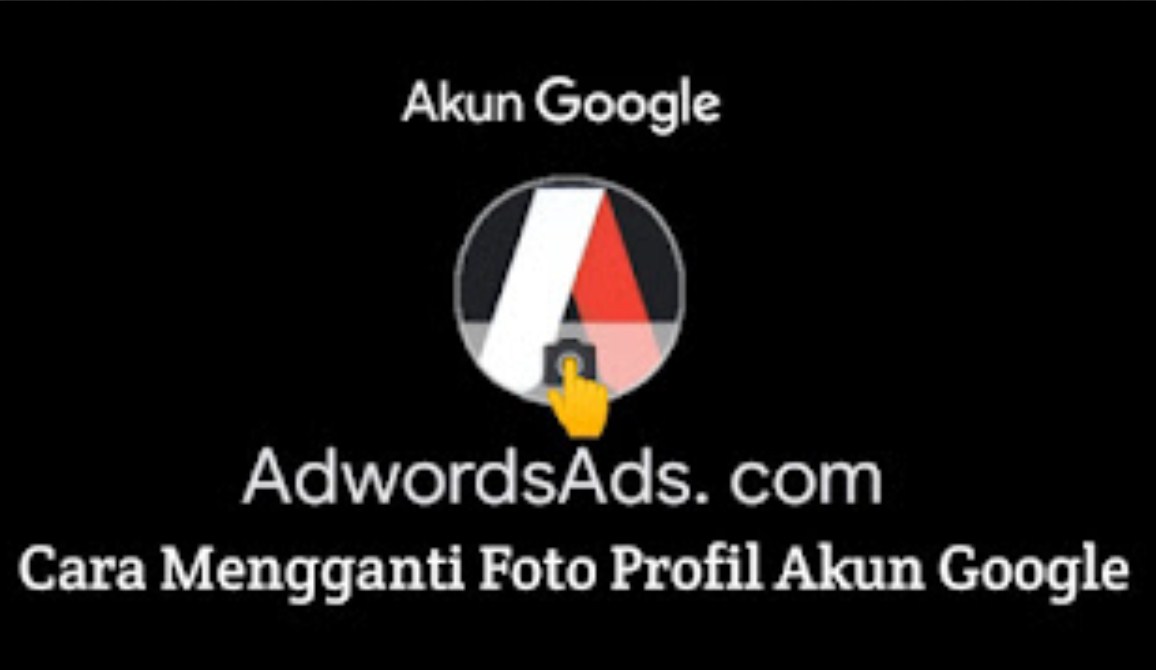
Untuk mengubah foto profil Akun Google, ada tiga cara yang bisa Anda lakukan, yaitu melalui menu pengaturan, Gmail, dan website di https://myaccount.google.com/. Dibawah ini merupakan cara mengganti foto akun Googe yang bisa Anda ikuti:
Cara Mengganti Foto Akun Google Melalui Website
- Buka Google Chrome Anda, lalu, kunjungi Akun Google Saya atau klik link berikut ini https://myaccount.google.com/.
- Setelah itu, klik Info pribadi.
- Kemudian, klik Foto.
- Klik menu Ubah yang ada dibawah foto akun Google Anda.
- Klik opsi lainnya.
- Pilih foto untuk akun Google Anda yang baru di galeri.
- Klik Simpan sebagai foto profil.
- Terakhir, klik OK.
Cara Mengganti Foto Akun Google Melalui Pengaturan
- Pertama, buka aplikasi Pengaturan yang ada di Smartphone Android Anda.
- Cari dan klik menu Google yang ada didalam Pengaturan.
- Lalu, klik Kelola Akun Google Anda.
- Klik Info Pribadi.
- Kemudian, klik Foto.
- Klik Tetapkan Foto Profil.
- Klik Pilih Foto, untuk menggunakan gambar di dalam galeri, dan klik ambil foto untuk mengambil foto melalui kamera.
- Pilih foto untuk akun Google Anda yang baru didalam galeri.
- Terakhir, klik Terima setelah Anda memilih gambar untuk dijadikan foto akun Google Anda.
Cara Mengganti Foto Akun Google Melalui Gmail
- Buka aplikasi Gmail yang ada di Smartphone Android Anda, atau klik https://mail.google.com/ pada Komputer, PC, atau Laptop Anda.
- Klik foto akun Google yang ada di pojok kanan atas tampilan Gmail Anda.
- Klik pada Foto akun Anda yang ada di pojok kiri dekat nama profil dan alamat gmail.
- Klik Ubah.
- Ada tiga opsi disini, yaitu Google Foto, Foto di perangkat, dan Kamera. Apabila mau mengambil foto akun Google Anda yang baru di dalam galeri, klik Foto di perangkat.
- Pilih foto untuk akun Google Anda yang baru di dalam galeri.
- Klik Simpan sebagai profil.
- Terakhir, Klik OK.
Itulah informasi yang bisa kami sampaikan pada artikel kali ini mengenai cara mengganti foto akun Google dengan mudah menggunakan beberapa metode yang kami sampaikan diatas.
